

By Nathan E. Malpass, Last Update: May 17, 2022
Es gibt verschiedene Videoformate, von denen einige beliebt sind. Die meisten von ihnen sind jedoch den Massen nicht bekannt. Ein nicht so beliebtes Format ist das AVCHD-Format. Dies wurde von Sony entwickelt und unterscheidet sich deutlich von MP4. Daher würden viele Leute gerne wissen, wie sie AVCHD in MP4 umwandeln können.
AVCHD ist eigentlich ein Aufnahmeformat für Videos. Es gibt einige Mediaplayer, die es starten und ausführen können. Die meisten stoßen jedoch auf Probleme damit. Darüber hinaus ist MP4 aufgrund seiner Flexibilität definitiv eine bessere Option.
Daher werden wir hier besprechen, wie man AVCHD in MP4 konvertiert. Wir werden über die Unterschiede zwischen AVCHD und MP4 sprechen. Danach erklären wir Ihnen die praktischen Schritte, die Sie benötigen, um das AVCHD-Format in gängige MP4-Dateitypen sowie einige hervorragende Videokonverter zu konvertieren.
Teil 1. Was sind AVCHD und MP4?Teil 2. Online-Tools für die KonvertierungTeil 3. Das beste Tool, wie Sie AVCHD in MP4 umwandeln könnenTeil 4. Zusammenfassung
AVCHD ist eigentlich ein Aufnahmeformat. Es wurde entwickelt, um hochauflösende Videos aufzunehmen. Dieses Video wird auf Medien wie Speicherkarten, Festplatten und DVD-Medien aufgezeichnet. Es verwendet verschiedene Arten von Technologien, um Audio- und Videodaten zu komprimieren.
Außerdem wurde das MVC-Format, das ein 3D-Format ist, als eigentliche Erweiterung des AVCHD-Dateityps integriert. Dies wurde getan, um die zweite Version von AVCHD zu entwickeln. Daher wurde am 2011. Juli XNUMX die zweite Version erstellt, um die hinzugefügten Spezifikationen verfügbar zu machen.
Auf der anderen Seite, der MP4-Format wurde von MPEG entwickelt.Dieses MPEG ist bekannt als die Motion Pictures Experts Group.Der MP4-Dateityp wurde zu einem Standard für die internationale Gemeinschaft in Bezug auf die audiovisuelle Codierung.
Dieses Format wurde erstmals im Jahr 2001 erstellt. Es verwendete als Grundlage den QuickTime-Dateityp, insbesondere das MOV-Format. MP4 kann viele digitale Medientypen wie Bilder, Videos und Audios enthalten. Es ist ein komprimiertes Format, wodurch es kleiner wird. Daher wird es verwendet, um Videodateien über das Internet zu streamen. Wenn Sie AVCHD in MP4 umwandeln möchten, lesen Sie weiter.
Hier werden wir über die Online-Tools sprechen, mit denen Sie AVCHD in MP4 umwandeln können. Überprüfen Sie zwei davon unten:
Dieses Tool kann Ihnen helfen, das AVCHD-Dateiformat in den universellen MP4-Dateityp zu konvertieren. Um die Datei zu konvertieren, laden Sie sie einfach auf die Plattform hoch. Wählen Sie AVCHD als Eingabedateiformat. Wählen Sie danach MP4 als Ausgabedateityp aus. Konvertieren Sie dann einfach die Datei und laden Sie sie herunter.
Dies ist ein weiteres Tool zum Konvertieren der beiden fraglichen Dateitypen. Um es zu verwenden, laden Sie einfach die Datei hoch und konvertieren Sie sie in MP4. Wie andere Online-Tools ist es eine webbasierte Oberfläche, die auf den meisten heute zu findenden Browsern funktioniert.
Das Problem mit Online-Konvertierungstools besteht darin, dass sie die Dateigröße, die Sie hochladen können, begrenzen. Einige haben beispielsweise ein Limit von 50 MB, andere ein Limit von 100 MB. Aus diesem Grund sind dies nicht die besten Tools zum Konvertieren Ihrer Videos.
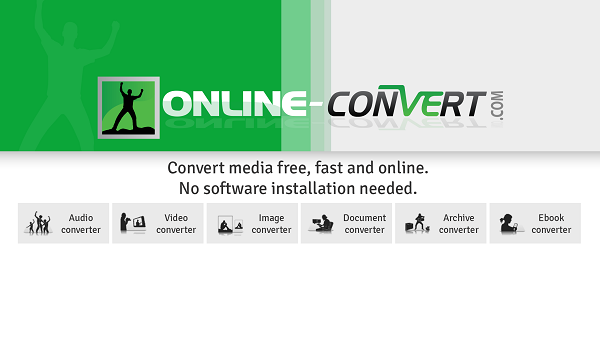
Darüber hinaus gibt es ein Problem mit der Sicherheit Ihrer Dateien. Obwohl die meisten Tools garantieren, dass Ihre Dateien nicht verteilt werden und nach einiger Zeit gelöscht werden, sind Sie sich immer noch nicht sicher, ob jemand Ihre hochgeladenen Videos hacken kann, sobald Sie sie auf die Server der Standorte. Daher wird nicht empfohlen, Online-Tools zu verwenden, insbesondere wenn Sie wichtige Dateien konvertieren müssen. Das nächste Tool, das wir empfehlen werden, ist das beste Tool, das Sie in Bezug auf die Konvertierung erhalten können.
Teil 3. Das beste Tool, wie Sie AVCHD in MP4 umwandeln können
In diesem Abschnitt erfahren Sie, wie Sie am besten AVCHD in MP4 umwandeln können. Es gibt viele Tools, die diese Konvertierungsmethode für Sie durchführen können. Allerdings ist nicht jedes Tool das beste.
Einige Tools da draußen bieten keine qualitativ hochwertigen Konvertierungen. Andere sind in Bezug auf den Konvertierungsprozess zu langsam. Daher sollten Sie sich für einen Konverter entscheiden, der zuverlässig und leistungsstark ist und über hervorragende Funktionen für den Job verfügt.
Dieses Tool ist FoneDog Video Converter. Dieses Tool hat viele Funktionen in seiner Sammlung. Zunächst einmal verfügt es über Bearbeitungswerkzeuge, mit denen Sie sicherstellen können, dass Ihr Video gut aussieht. Darüber hinaus verfügt es über eine Konvertierungsfunktion, mit der Sie AVCHD in MP4 umwandeln können. Sie können sogar MPG Dateien in MP4 konvertieren.
Kostenlos Testen Kostenlos Testen
Hier sind die Schritte, die Sie befolgen können, um das Video von einem Format in ein anderes zu konvertieren:
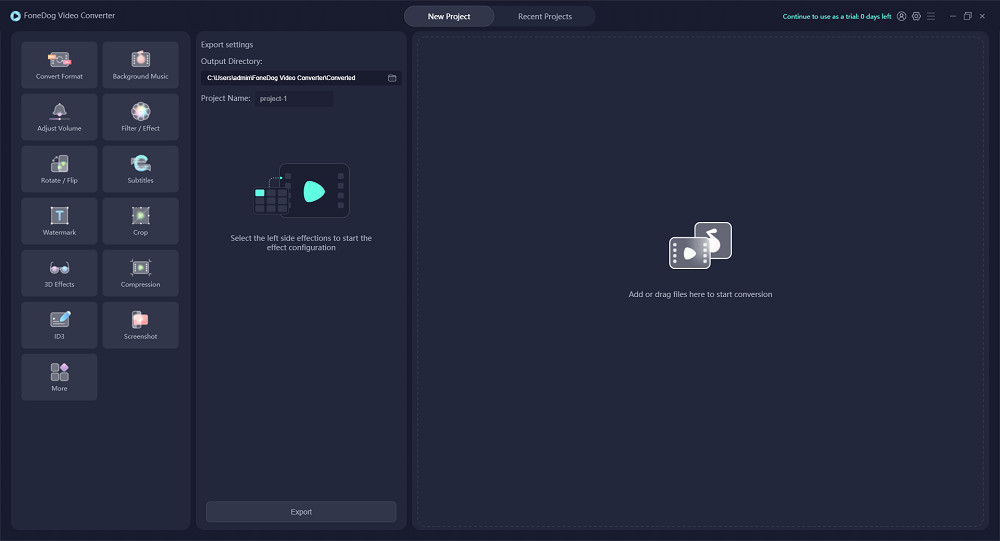
Andere Leser sahen auchSo konvertieren Sie DVD in MP4: Eine Anleitung für SieEine Anleitung zum Konvertieren von MTS in MP4
Dies ist ein Artikel darüber, wie man AVCHD in MP4 umwandeln kann. Nach unserer Einführung sprachen wir über einen kurzen Überblick über das MP4-Format. Wir haben Ihnen auch Details zum AVCHD-Format gegeben. Der nächste Abschnitt dieses Artikels konzentrierte sich auf die Online-Tools zum Konvertieren der genannten Dateiformate.
Schließlich haben wir über das beste Tool zum Konvertieren von AVCHD in das MP4-Format gesprochen. Wir haben über den Konvertierungsprozess gesprochen – die eigentlichen Schritte, die Sie befolgen müssen, um AVCHD in MP4 zu konvertieren. Mit FoneDog Video Converter können Sie viele Videodateien auf Ihrem Computer bearbeiten und konvertieren. Sie können sogar die kostenlose Testversion nutzen, um es auszuprobieren! Holen Sie sich das Werkzeug noch heute!
Hinterlassen Sie einen Kommentar
Kommentar
Video Converter
Konvertieren und bearbeiten Sie 4K/HD-Videos und -Audios in beliebige Formate
Kostenlos Testen Kostenlos TestenBeliebte Artikel
/
INFORMATIVLANGWEILIG
/
SchlichtKOMPLIZIERT
Vielen Dank! Hier haben Sie die Wahl:
Excellent
Rating: 4.8 / 5 (basierend auf 80 Bewertungen)